wmv|怎么把mp4转wmv?转换视频格式,这样操作很掂
在学习、工作的时候,我们经常会看到很多mp4格式的视频文件,这算是使用率比较高的一种格式视频了。不过,有些情况下,为了完成任务,小伙伴们需要把mp4的视频格式转为wmv(它具有体积小、高压缩率的优势特点)。
文章插图
虽然把mp4转wmv的操作比较少见,但并不意味着这个操作很有难度,找对方法一样好简单。平时,我经常使用迅捷视频转换器来把mp4转wmv,这款软件操作起来还挺方便的。接下来,我给大家分享把mp4转wmv的操作技巧,可以继续耐心阅读下去哦。
把mp4转wmv的操作技巧
在软件的首页中,显示有很多功能:视频转换、视频分割、视频合并、视频转gif、视频水印(去除或者添加水印)以及视频优化等,小伙伴们按需选择。想要把mp4转wmv的话,点击【视频转换】按钮比较合适,由此进入下一步。
【 wmv|怎么把mp4转wmv?转换视频格式,这样操作很掂】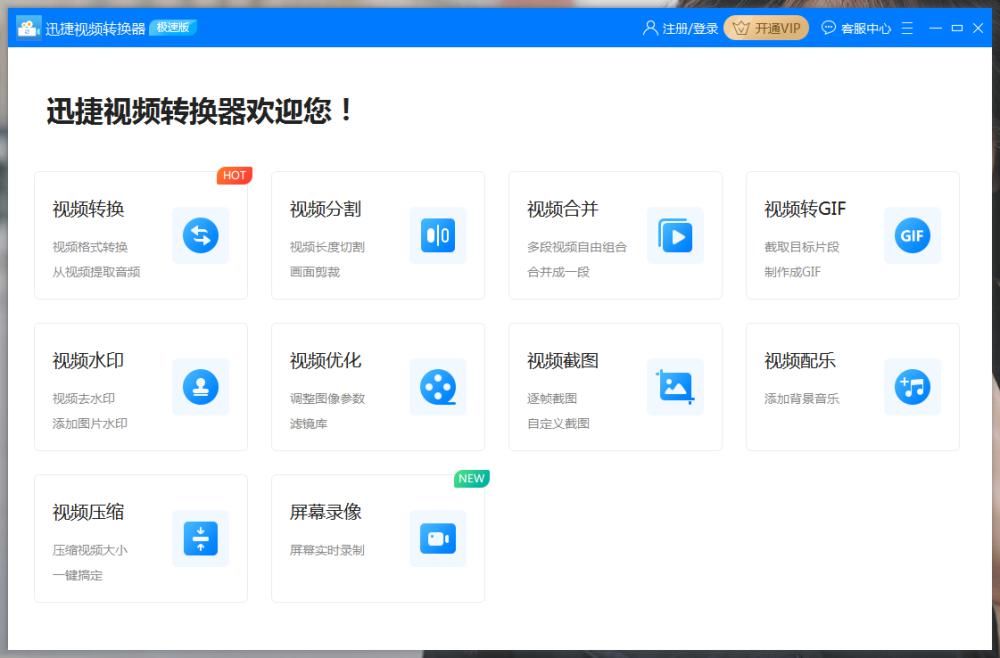
文章插图
进入到软件的新窗口后,我们可以把相应的mp4格式视频文件给添加进来,在页面上方还可以选择要转换的视频格式:wmv、m4v、mpg、vob以及webm等。之后,点击【确定】按钮,我们完成了第二步操作。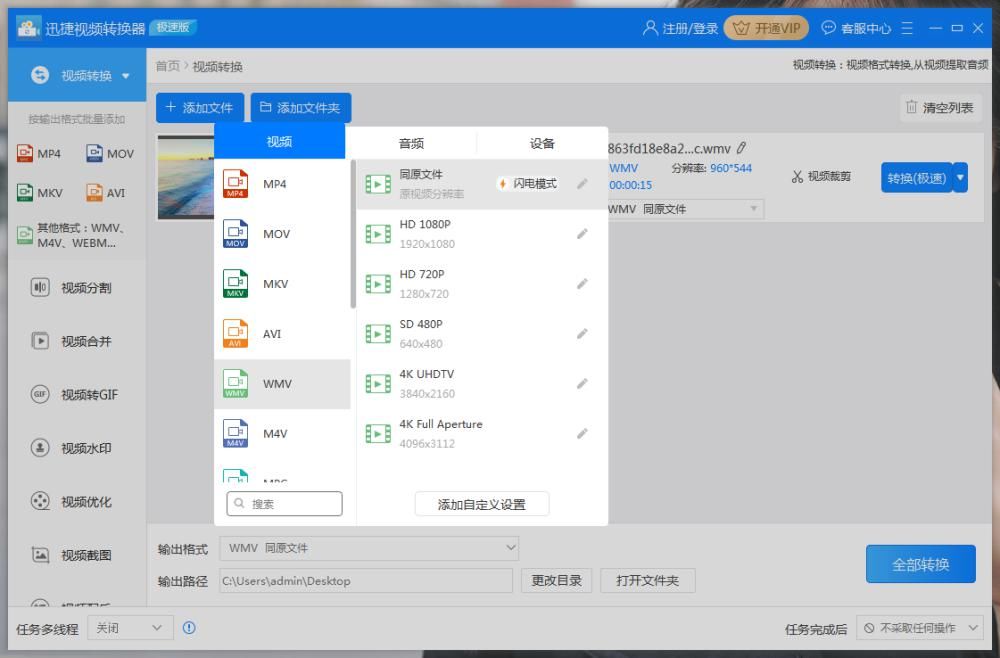
文章插图
等待没几秒,软件跳转到视频格式转换页面,中间显示有视频文件的信息栏。点击页面下方的【输出格式】按钮,进入新窗口,这里有很多视频格式选项可以选择。选好格式后,在窗口右边继续选要转换的视频分辨率,之后,我们点击【全部转换】按钮就可以把mp4转成wmv格式啦。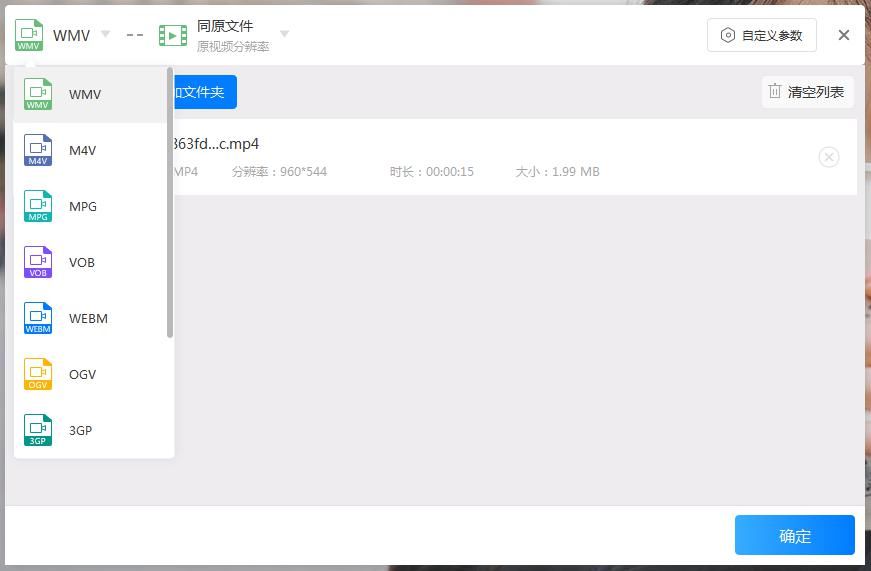
文章插图
现在,大家知道怎么把mp4格式的视频转换成为wmv文件了吗?其实,整个mp4转wmv的操作过程很简单,没体验过的小伙伴们可以自己尝试一下哦。
- 用户流失|用户流失,该怎么分析?
- |水深套路多,二手机到底怎么买才不会被坑?
- 电池|iPhone11及以上更换非原装电池之后,怎么取消通知弹窗?
- 全面屏|春季打造12代酷睿主机要注意,机电散你知道该怎么选择吗?
- Spotify|重启Tig!哈里王子和梅根将成亿万富翁,并把钱用于更伟大的事业
- 跑分|刘强东承诺五年后送套房,京东的001号快递员如今怎么样了?
- iqoo neo|iQOO“双机”降价,均搭载骁龙888处理器,到底该怎么选?
- CPU|安卓手机处理器怎么选?遵循这个原则,让你少走弯路少踩坑!
- apk|我说安卓系统在国外怎么这么流畅
- vivo x|同样都是旗舰!三台现役热销机型究竟该怎么选,突破口在于需求
